
主要记录一些常用的特效以及使用方法:
添加特效:双击特效,或者选中特效直接拖拽到对应的素材上
关闭特效:点击效果控件中的“fx”,即可关闭已添加的特效;
编辑特效:假设给素材添加裁剪效果,选中裁剪中的缩放,可以拉满窗口;
删除效果:选中效果控件窗口的特效列,按“del”键删除;
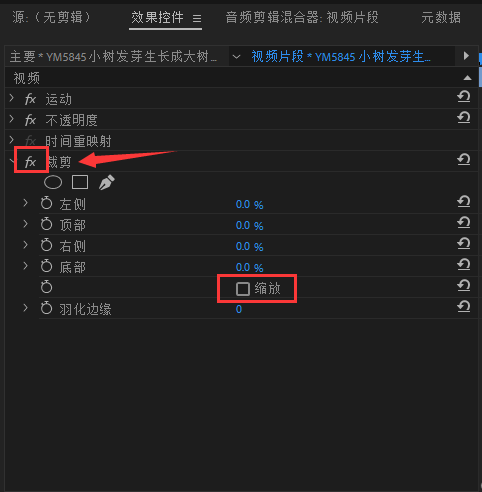
变形稳定器:
视频效果=>扭曲=>变形稳定器,例如视频有些晃动,想通过软件增加一些稳定性,这个可以对晃动的画面,做一些稳定的处理;,该素材的预览街上会显示:“正在后台分析”,在效果控件里可以看到处理进度;
画面变黑白:
视频效果=>图像控制=>黑白;
画面翻转:
视频效果=>变换;
画面裁剪:
视频效果=>变换=>裁剪,拖拽到素材上后,在效果控件窗口调整裁剪的尺寸;
模糊效果:
视频效果=>模糊与锐化=>高斯模糊,添加到素材后,在“效果控件”面板,高斯模糊下面调整模糊度
众多模糊效果中,“高斯模糊”使用较多
素材添加边框:
视频效果=>透视=>径向阴影,添加到素材后,要在“效果控件”面板中的径向阴影最下方,选中“调整图层大小”,这样即可预览边框

素材添加阴影:
视频效果=>透视=>投影,添加到素材后暂无效果,在“效果控件”面板进行设置,设置颜色,调整不透明度、方向、距离、柔和度的值
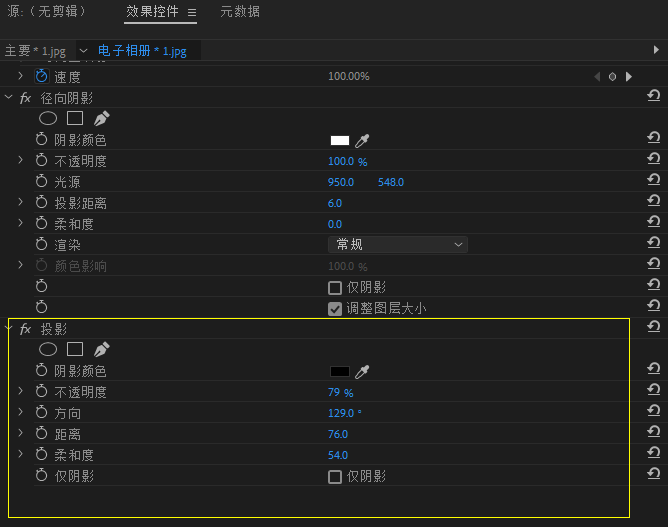
添加光晕效果:
把带有光晕效果的视频,添加到剪辑的素材中,假设视频轨道最上面一层,这样会盖住下面的视频,在“效果控件”面板中,“不透明度”下的“混合模式”,选择“滤色”
在Adobe软件中,滤色效果会把黑色过滤掉,这样就会把光晕效果的背景过滤掉,只留下光晕效果了
如果光晕效果太亮了,调整“不透明度”即可
批量添加视频效果:
对一个素材进行修剪和添加效果后,再对其它素材添加相同的效果
选中已编辑好的素材,打开“效果控件”面板,按ctrl键选中我们需要的效果,再按“ctrl+C”复制,然后选中其它需要添加效果的素材,按“ctrl+V”粘贴即可

不论添加的是转场还是特效,都需要在效果控件窗口调整、更改参数,还可以更改持续时间
上一篇:PR快速制作竖版视频
下一篇:PR日常操作技巧

